- FIXNINGAR för felet ”Server svarade: 421 kan inte ansluta till SMT / SMTP-server”.
- FIX 1: Konfigurera om SMTP-inställningarna:
- FIX 2: Ta bort och lägg sedan till e-postkontot igen:
- FIX 3: Kontrollera VPN-störningarna i Outlook:
- FIX 4: Inaktivera brandväggsstörningar:
- Hur aktiverar jag SMTP-autentisering i outlook för Mac?
- Hur löser jag SMTP-serverfel i Outlook?
- Varför kan jag inte ansluta till SMTP-servern?
- Hur fixar jag att 421 inte kan ansluta till SMTP-serverfel?
- Vad betyder ”servern svarade 421 kan inte ansluta till SMTP”?
- Varför får jag felmeddelande 421 ”skicka test-e-postmeddelande”?
- Hur fixar jag fel 421 i Outlook?
- Varför kan outlook 421 inte ansluta till SMTP-serverfel?
- Hur fixar jag att Microsoft Outlook inte kan ansluta till IMAP-serverfel?
- Vilka är orsakerna till SMTP-fel i Outlook?
- Hur ändrar jag inställningarna för min utgående server (SMTP)?
SMTP står för Simple Mail Transfer Protocol som är designat för elektronisk postöverföring. Enligt rapporter på sistone har några av MS Outlook-användarna hävdat att medan de skickade ett e-postmeddelande svarade deras server med ett meddelande som säger: ”Server svarade: 421 kan inte ansluta till SMT / SMTP-server”. Detta fel är endast associerat med MS Outlook-kontot trots att det är av någon version.
Som vi vet behovet av att skicka och ta emot e-post i vårt dagliga liv, inklusive personliga och professionella frågor. Att veta detta har man inte råd att uppleva ett liknande fel regelbundet; därför blir det avgörande att bli av med det så snart som möjligt. I den här artikeln har vi införlivat 4 beprövade korrigeringar som hjälper dig att bli av med nämnda fel.
FIXNINGAR för felet ”Server svarade: 421 kan inte ansluta till SMT / SMTP-server”.
SMT/SMTP-felet kan utlösas av flera skäl. Här nedan finns alla möjliga orsaker och deras relaterade korrigeringar.
FIX 1: Konfigurera om SMTP-inställningarna:
Om felet ”Server svarade: 421 kan inte ansluta till SMT / SMTP-server” inträffar i MS outlook, kan orsaken till det vara fel SMTP-konfigurationsinställningar. Därför skulle en omkonfigurering av STMPS-inställningarna hjälpa här för att lösa felproblemet. För att göra det,
NOTERA: Denna procedur är endast tillämplig på MS Outlook 2016 och senare.
- För det första, starta MS Outlook.
- Klicka nu på i det övre vänstra hörnet Fil och välj sedan Kontoinställningar.
- Klicka på i fönstret Kontoinställning ditt konto och klicka sedan på Förändra.
- I fönstret Ändra konto, leta upp Server för utgående e-post (SMTP) och skriv adressen som du fått av din webbvärd i inmatningsrutan bredvid.
- Klicka nu på Fler inställningar. (längst ner till höger).
- På nästa prompt, klicka på Utgående server fliken från den vertikala menyn.
- Markera nu kryssrutan före alternativet Min utgående server (SMTP) kräver autentisering.
- Klicka också på cirkelikonen som finns före alternativet Använd samma inställningar som min server för inkommande e-post.
- Klicka nu på Fliken Avancerat från samma vertikala meny ovanför.
- Ändra i menyn Avancerat avsnitt Portnummer med den som tillhandahålls av din Internetleverantör.
- Slutligen, klicka på OK för att spara inställningarna.
- Stäng fliken och öppna MS Outlook för att skicka ett e-postmeddelande och kontrollera om felet är löst eller kvarstår.
FIX 2: Ta bort och lägg sedan till e-postkontot igen:
Felet ”Server svarade: 421 kan inte ansluta till SMT / SMTP-server” kan också vara ett resultat av ett felstavat servernamn eller felaktig portinställning på grund av någon aktuell konfigurationsinställning i MS Outlook. Om så är fallet kan det hjälpa att lösa problemet om du tar bort och lägger till e-postmeddelandet igen. För att göra det,
Annonser
För att ta bort e-postkontot:
- Lansera MS Outlook.
- I Outlook-fönstret, navigera till det övre vänstra hörnet och välj Fil.
- Gå nu till Kontoinställning, klicka på det konto du vill ta bort och sedan svälja Ta bort.
- Klicka till sist på Ja att bekräfta.
För att lägga till e-postkontot:
- I MS Outlook-fönstret, gå till inställningar och välj alternativet Hantera konton.
- Klicka nu på Lägg till konto och från nästa uppmaning väljer du det konto du vill lägga till.
- Här, ange inloggningsuppgifterna och klicka sedan på Logga in.
- Klicka till sist på Gjort.
FIX 3: Kontrollera VPN-störningarna i Outlook:
VPN (Virtual Private Network) bildar ett privat nätverk från en offentlig internetanslutning för att ge användarna anonymitet och integritet online. Men vid tillfället kan VPN-lösningen blockera Outlook och avstå från att kommunicera med andra nätverksservrar.
För att markera denna möjlighet måste användare inaktivera sin VPN och sedan försöka skicka ett e-postmeddelande via MS Outlook. Om e-postmeddelandet skickas smidigt är det uppenbart att VPN stör Outlook.
Annonser
Följ stegen nedan för att inaktivera VPN-servern:
- Gå till sökaktivitetsfältet och öppna inställningar fönster.
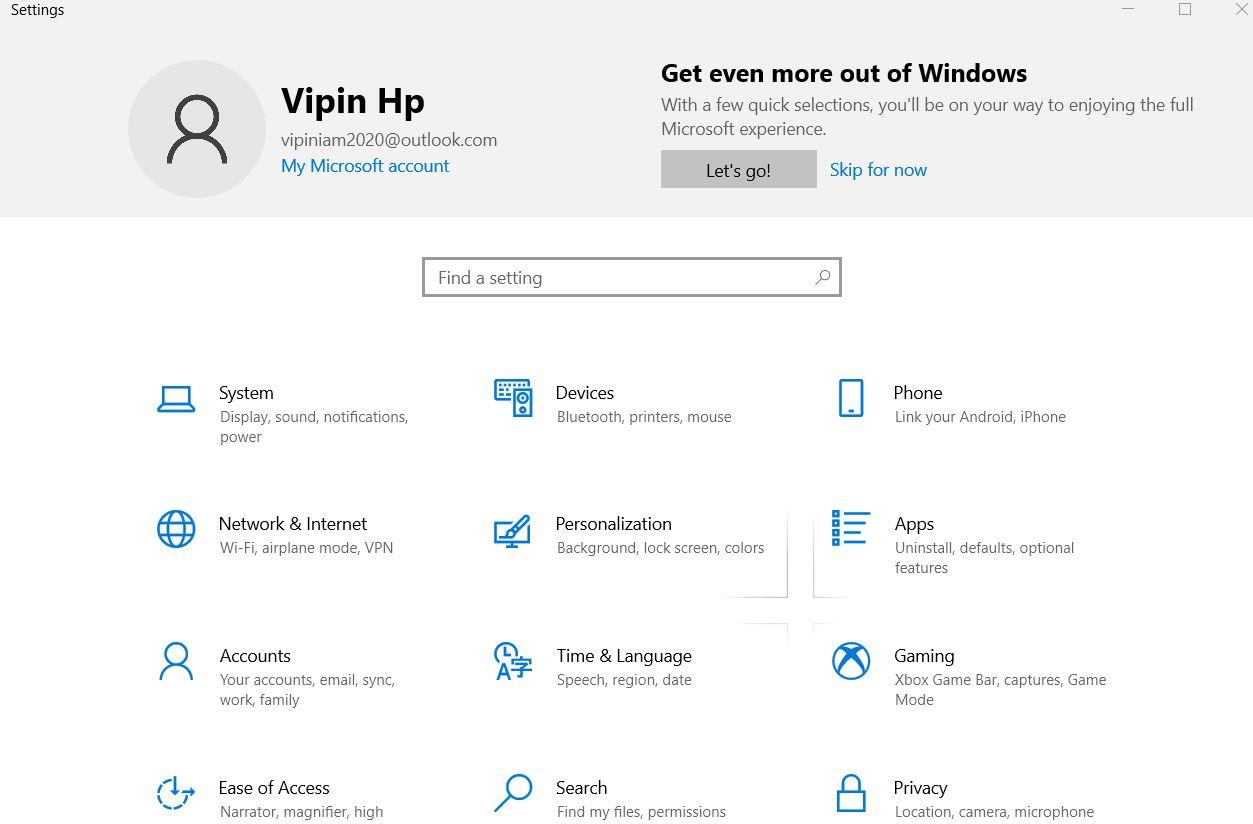
- Klicka på Nätverksinställningar, gå sedan till den vänstra rutan och välj alternativet VPN.
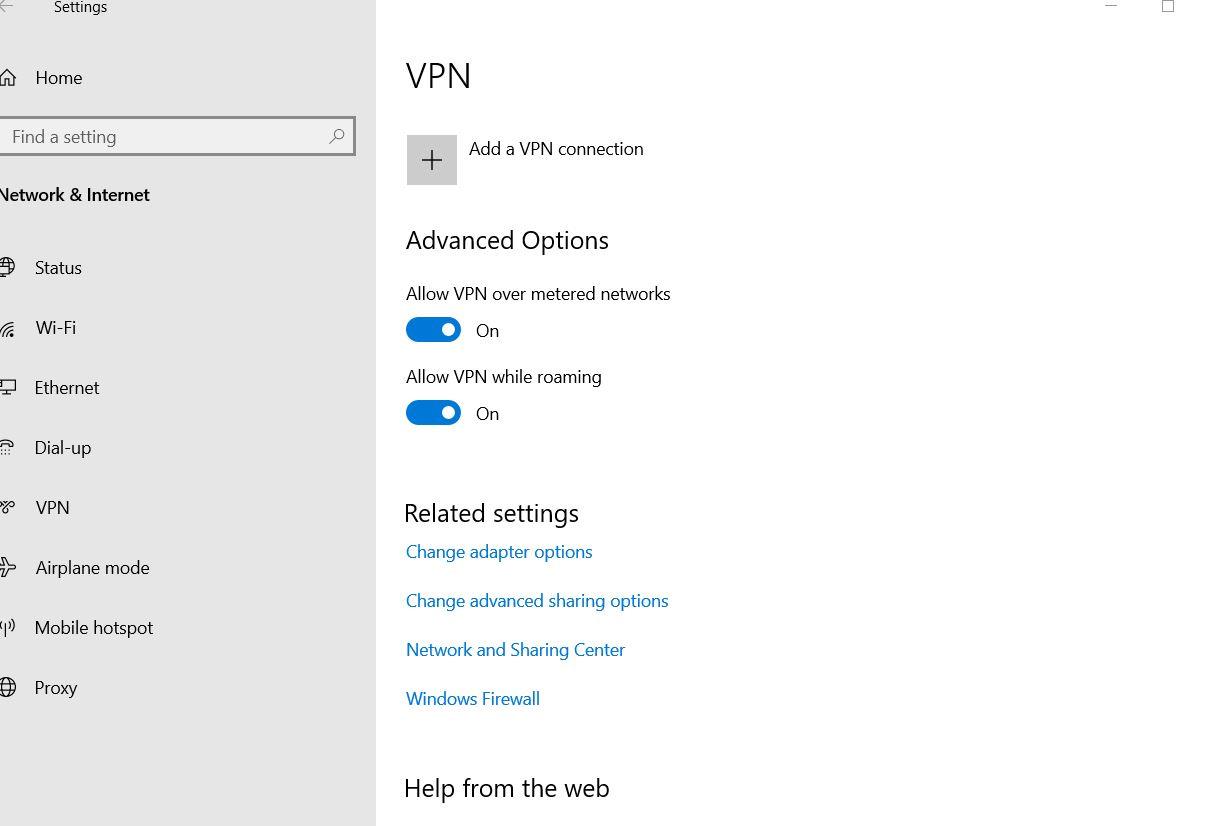
- Hitta och välj din VPN-anslutning från menyn till höger i rutan och klicka sedan på Ta bort knapp.
- Din VPN-anslutning är nu inaktiverad.
Härefter, om du upptäcker att VPN stör Outlook, överväg att ansluta till ditt VPN-serversupportteam och be dem att vitlista e-postservern.
FIX 4: Inaktivera brandväggsstörningar:
En brandvägg är ett nätverkssäkerhetssystem som håller dina filer och resurser säkra genom att bilda en barriär mellan säkert och osäkert nätverk. Även om vissa tredjepartsbrandväggar kan blockera vissa IP-intervall, vilket kan utlösa felet ”Server svarade: 421 Kan inte ansluta till SMT / SMTP-server”. För att utesluta denna möjlighet kan det hjälpa att inaktivera brandväggen. För att göra det,
Annonser
- Öppna Kontrollpanel och välj System & Säkerhet.
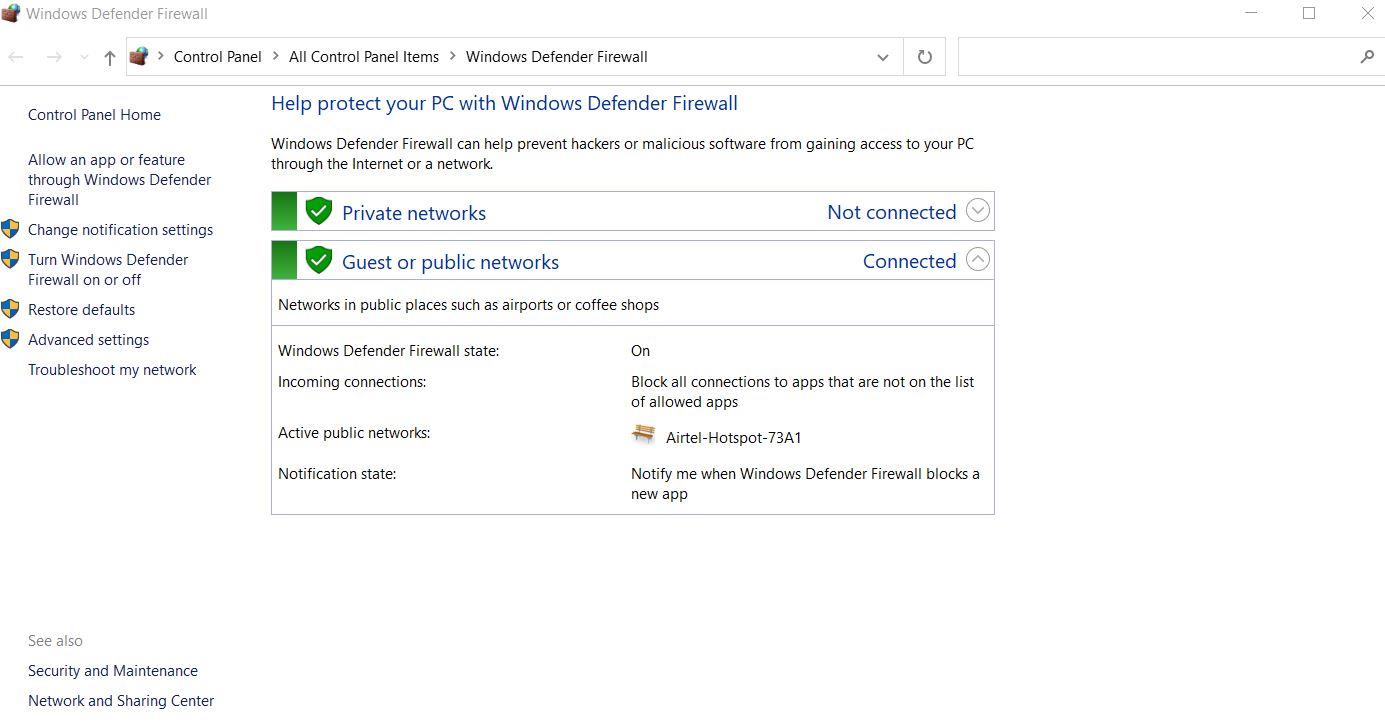
- I nästa fönster, lokalisera och välj Windows Defender brandvägg.
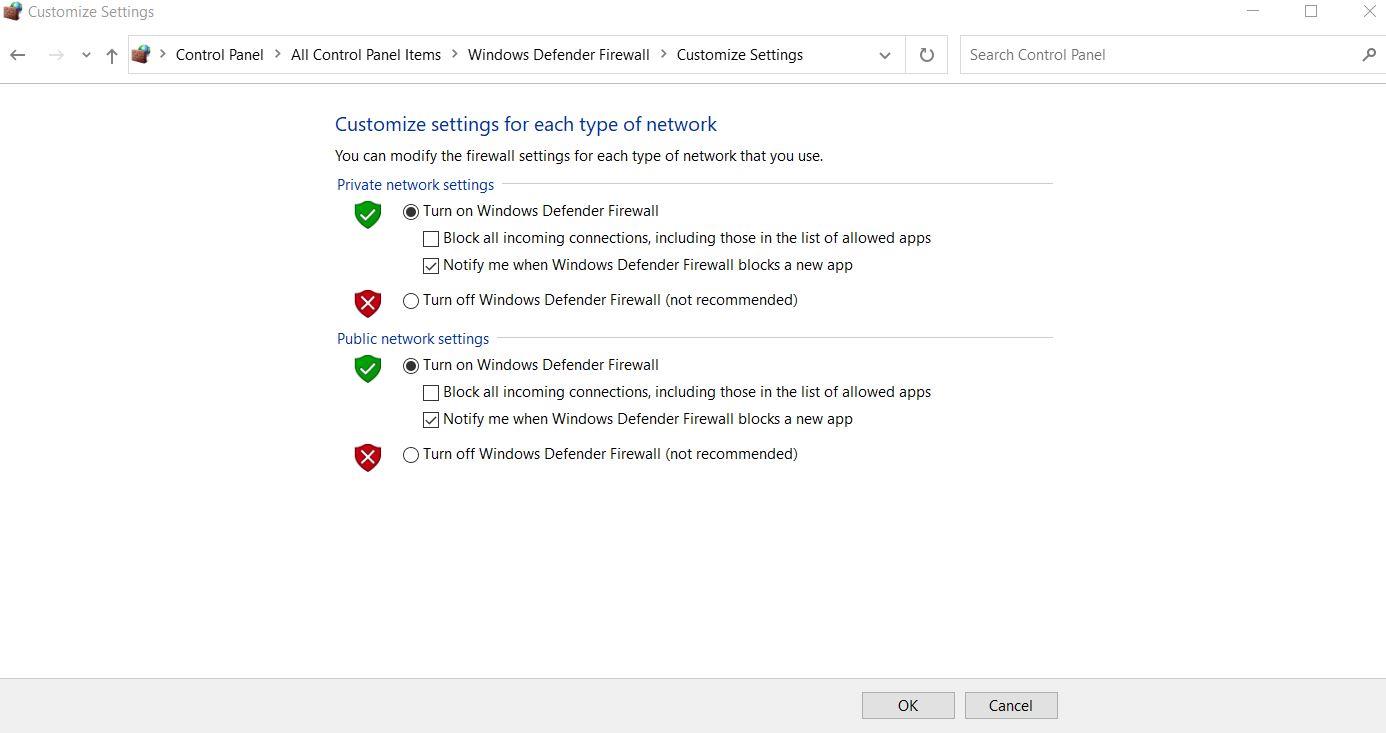
- Anpassa nu inställningarna genom att klicka på cirkelikonen som finns före alternativet Stäng av Windows Defender-brandväggen (rekommenderas inte).
- Klicka till sist på OK för att spara ändringarna.
- När det är klart, försök nu att skicka e-post via Outlook och om det fortsätter framgångsrikt bevisar det att din tredje parts brandvägg orsakade blockering på vägen.
- Börja därefter leta efter dina brandväggsinställningar från tredje part och försök lägga till e-postservern till dess uteslutningslista. Processen för att lägga till e-postservern beror på vilken tredjepartsbrandvägg du använder.
SMTP-servern är ett avgörande element som används i vårt dagliga liv för att skicka e-postmeddelanden över internet. Och när felet ”Server svarade: 421 kan inte ansluta till SMTP-servern” uppstår, kan användaren avstå från att skicka e-postmeddelanden över internet. Under sådana omständigheter kommer korrigeringarna, som nämnts ovan, att hjälpa.
Förhoppningsvis har du genom den här artikeln användbar och relevant information. Eftersom en inaktiverande brandvägg och säkerhetsprogram från tredje part under lång tid kan visa sig vara ett hot mot ditt system, råder vi dig att avstå från att göra det. Om du har några frågor eller feedback, skriv ner kommentaren i kommentarsfältet nedan.
FAQ
Hur aktiverar jag SMTP-autentisering i outlook för Mac?
Öppna Outlook-appen, välj ”Arkiv”-menyn. Leta efter ”Server för utgående e-post (SMTP)” och ange adressen från webbhotellet. Klicka på ”Fler inställningar” > Utgående server” > markera ”Min utgående server (SMTP) kräver autentisering” > ”Använd samma inställningar som min server för inkommande e-post”. Gå tillbaka till ”Fler inställningar” > klicka på ”Avancerat”.
Hur löser jag SMTP-serverfel i Outlook?
För att lösa felet måste du ändra SMTP-inställningarna. Starta Outlook och gå till Arkiv > Kontoinställningar. Välj e-postkontot som orsakar felet och klicka på knappen Ändra. Klicka på Fler inställningar och öppna fliken Avancerat. Obs: Om du inte kan öppna fönstret för Internet-e-postinställningar, tryck på CTRL + S + ALT.
Varför kan jag inte ansluta till SMTP-servern?
Dessutom är felaktigt SMTP-portnummer, SMTP-inställningar, antivirusstörningar och VPN-störningar ansvariga för att 421 inte kan ansluta till SMTP-servern. Många användare stöter på Steam, det har varit för många inloggningsfel.
Hur fixar jag att 421 inte kan ansluta till SMTP-serverfel?
I sällsynta fall kan detta vara problemet när servern svarade: 421 kan inte ansluta till SMTP-serverfel uppstår. Du kan kontrollera, för att fastställa skulden för ett säkerhetsprogram på ditt system, genom att inaktivera det och sedan försöka skicka ett e-postmeddelande.
Vad betyder ”servern svarade 421 kan inte ansluta till SMTP”?
Outlook-användare möter ofta ett fel ”servern svarade 421 kan inte ansluta till SMTP”, när de skickar e-post i Outlook. Det här felet är särskilt vanligt i IMAP Outlook-konton som är konfigurerade med felaktiga SMTP-konfigurationer.421-felet kan också uppstå när brandvägg eller antivirusprogram stör Outlook.
Varför får jag felmeddelande 421 ”skicka test-e-postmeddelande”?
Om du fortfarande får felmeddelandet ”skicka test-e-postmeddelande: servern svarade: 421 kan inte ansluta till SMT”, kan du behöva leta efter VPN-störningar. Detta beror på att vissa användare upptäckte att deras VPN blockerar Outlook från att kommunicera med e-postservern.
Hur fixar jag fel 421 i Outlook?
Error 421 Pro Tips: PST-filkorruption är en vanlig orsak bakom felet 421. För att reparera din PST säkert och snabbt, använd en pålitlig PST-reparationsprogramvara, som Stellar Repair for Outlook. Hur fixar jag fel 421 Kan inte ansluta till SMTP-server? För att åtgärda felet 421, följ de givna lösningarna: 1. Ändra SMTP-inställningar
Varför kan outlook 421 inte ansluta till SMTP-serverfel?
Ofta finns ett ”Outlook 421 kan inte ansluta till SMTP-serverfel” när man försöker skicka ett e-postmeddelande, mestadels på grund av felaktig konfiguration av SMTP-inställningar. Men det kan också finnas andra orsaker som orsakar detta fel, bland annat aktiverade brandväggar, felaktiga e-postkontouppgifter, VPN-anslutningsstörningar, etc.
Hur fixar jag att Microsoft Outlook inte kan ansluta till IMAP-serverfel?
Det kommer att fixa att ditt Outlook inte kan ansluta till IMAP-serverfel. Starta MS Outlook och välj Arkiv-menyn. Under filalternativen klickar du på Info och sedan på Kontoinställningar. Välj sedan alternativet Kontoinställningar i rullgardinsmenyn. På den nya fliken väljer du e-postkontot och klickar på Ändra.
Vilka är orsakerna till SMTP-fel i Outlook?
SMTP-felet i Outlook kan uppstå på grund av många orsaker, i stort sett indelat i dessa kategorier – 1. Användarslutproblem 2. ISP-problem 3. Problem med serversidan. 1. Problem med brandvägg för PC/laptop
Hur ändrar jag inställningarna för min utgående server (SMTP)?
Du kan korrigera dess inställningar genom följande steg: Öppna Outlook och klicka på Arkiv. Klicka på Kontoinställningar > Kontoinställningar. Klicka på Ändra i fönstret Kontoinställningar.Klicka nu på Fler inställningar och välj Utgående server. Klicka på kryssrutan bredvid Min utgående server (SMTP) kräver autentisering.












